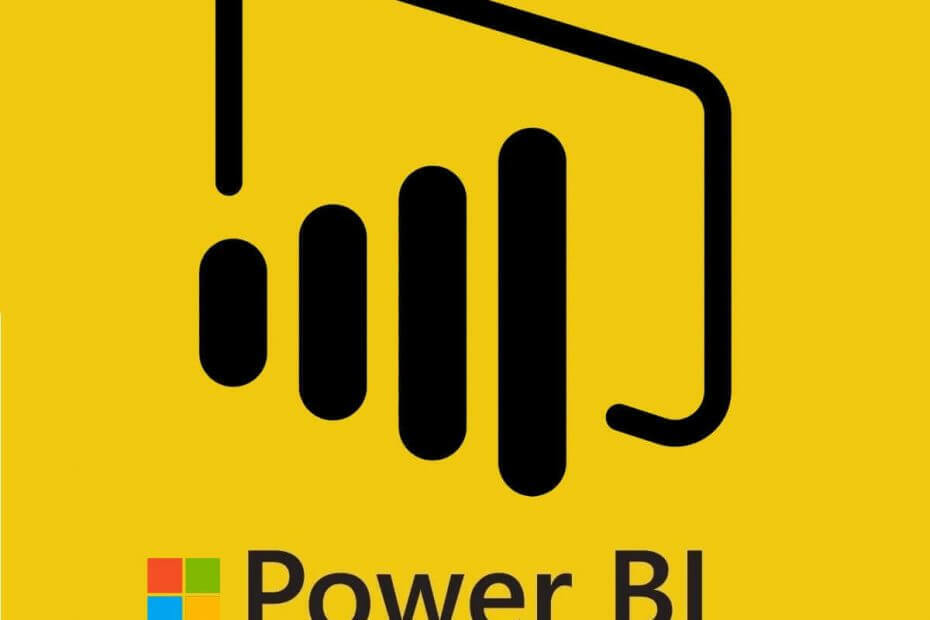
ซอฟต์แวร์นี้จะช่วยให้ไดรเวอร์ของคุณทำงานอยู่เสมอ ทำให้คุณปลอดภัยจากข้อผิดพลาดทั่วไปของคอมพิวเตอร์และความล้มเหลวของฮาร์ดแวร์ ตรวจสอบไดรเวอร์ทั้งหมดของคุณตอนนี้ใน 3 ขั้นตอนง่ายๆ:
- ดาวน์โหลด DriverFix (ไฟล์ดาวน์โหลดที่ตรวจสอบแล้ว)
- คลิก เริ่มสแกน เพื่อค้นหาไดรเวอร์ที่มีปัญหาทั้งหมด
- คลิก อัพเดทไดรเวอร์ เพื่อรับเวอร์ชันใหม่และหลีกเลี่ยงการทำงานผิดพลาดของระบบ
- DriverFix ถูกดาวน์โหลดโดย 0 ผู้อ่านในเดือนนี้
Power BI Desktop เป็นซอฟต์แวร์ที่ผู้ใช้ตั้งค่าแผนภูมิและการแสดงภาพแบบโต้ตอบสำหรับแหล่งข้อมูลที่เชื่อมต่อ รายการ SharePoint เป็นแหล่งข้อมูลที่ผู้ใช้สามารถเชื่อมต่อ Power BI ได้ อย่างไรก็ตาม ผู้ใช้บางคนระบุไว้ในโพสต์ในฟอรัมว่าพวกเขาไม่สามารถเชื่อมต่อ Power BI กับรายการ SharePoint ได้ URL ไม่ถูกต้อง หรือ การเข้าถึงทรัพยากรที่ต้องห้าม เป็นข้อผิดพลาดสองข้อที่เกิดขึ้นสำหรับผู้ใช้ BI บางคนเมื่อพวกเขาพยายามเชื่อมต่อรายการ SharePoint
ขั้นแรก ให้ตรวจสอบ URL ของรายการ SharePoint อีกครั้งที่ป้อนในกล่องข้อความ URL เมื่อเกิดข้อผิดพลาด "URL ไม่ถูกต้อง" ผู้ใช้จำเป็นต้องระบุไซต์ SharePoint ดังต่อไปนี้: https://
Power Bi ไม่สามารถเชื่อมต่อกับรายการ SharePoint Online
1. ป้อนข้อมูลรับรองบัญชี Microsoft สำหรับรายการ SharePoint
- ผู้ใช้บางรายได้แก้ไขข้อผิดพลาดในการเชื่อมต่อ "URL ไม่ถูกต้อง" สำหรับรายการ SharePoint โดยการแก้ไขสิทธิ์ของแหล่งข้อมูลเพื่อให้มีข้อมูลประจำตัวของบัญชี Microsoft เมื่อต้องการทำเช่นนั้น ให้คลิกแท็บไฟล์ใน Power BI Desktop
- เลือก ตัวเลือกและการตั้งค่า > การตั้งค่าแหล่งข้อมูล เพื่อเปิดหน้าต่างการตั้งค่าแหล่งข้อมูล
- เลือกรายการ SharePoint ในหน้าต่างนั้น
- คลิก แก้ไขสิทธิ์ เพื่อเปิดหน้าต่างแก้ไขสิทธิ์
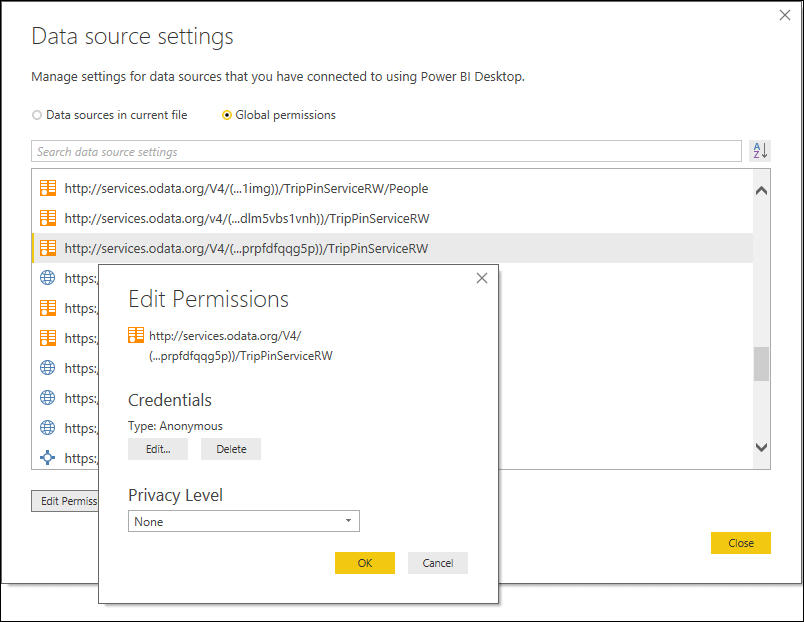
- คลิก แก้ไข เพื่อป้อนข้อมูลประจำตัวบัญชี Microsoft
- แล้วกด ตกลง ปุ่ม.
คู่มือนี้จะทำให้คุณเป็นผู้ใช้ Power BI ที่ดีขึ้น ตรวจสอบออก
2. ล้างสิทธิ์ของรายการ SharePoint
- การล้างสิทธิ์สำหรับรายการ SharePoint แหล่งข้อมูล สามารถแก้ไขข้อผิดพลาดการเชื่อมต่อ "การเข้าถึงทรัพยากรต้องห้าม" ผู้ใช้สามารถทำได้โดยเปิดหน้าต่างการตั้งค่าแหล่งข้อมูลตามที่อธิบายไว้ข้างต้น
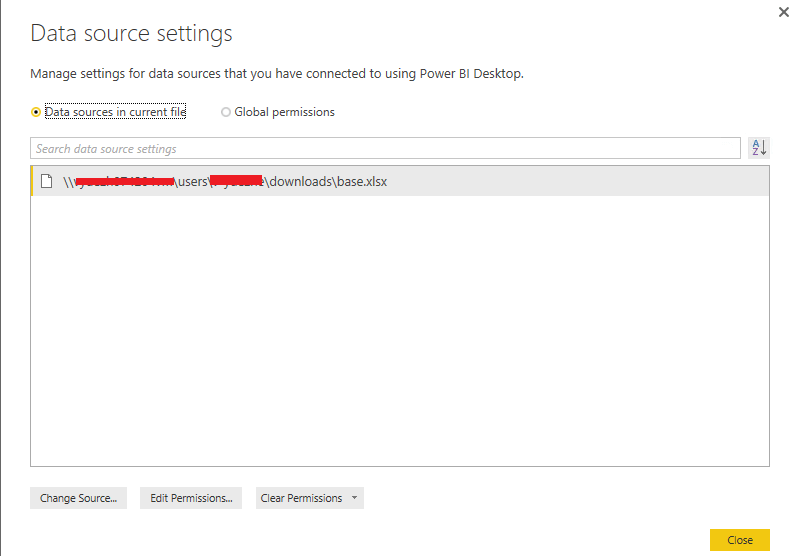
- จากนั้นเลือก สิทธิ์ทั่วโลก ตัวเลือก
- เลือกรายการ SharePoint ที่อยู่ในหน้าต่าง
- กด สิทธิ์ที่ชัดเจน ปุ่ม.
- เลือก ปิด ตัวเลือก
- จากนั้นผู้ใช้สามารถป้อนข้อมูลประจำตัวสำหรับรายการ SharePoint ได้อีกครั้ง
3. ลองเชื่อมต่อรายการ SharePoint ด้วยตัวดึงข้อมูล OData
- หรือผู้ใช้สามารถลองเชื่อมต่อรายการ SharePoint ของตนกับตัวดึงข้อมูล OData เมื่อไม่สามารถเชื่อมต่อผ่านหน้าต่างโต้ตอบรับข้อมูลได้ กด รับข้อมูล ปุ่มบนแท็บหน้าแรกของ Power BI
- คลิก OData Feed เพื่อเปิดหน้าต่างที่แสดงด้านล่าง
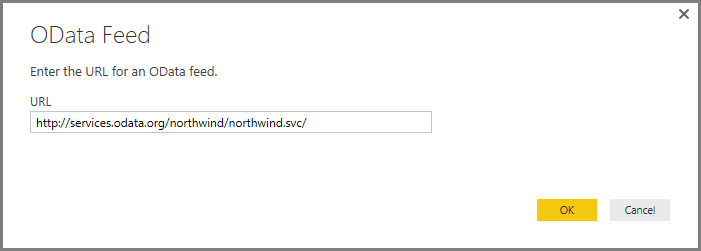
- ป้อนตัวดึงข้อมูล URL รายการ SharePoint ในกล่องข้อความที่มีรูปแบบต่อไปนี้: http: //SITE_URL/_vti_bin/ListData.svc
- เลือกวิธีการรับรองความถูกต้องสำหรับแหล่งข้อมูลรายการ SharePoint
- คลิก เชื่อมต่อ ปุ่ม.
นี่เป็นวิธีแก้ปัญหาเล็กน้อยที่อาจแก้ไขข้อผิดพลาดในการเชื่อมต่อ Power BI สำหรับรายการ SharePoint สำหรับวิธีแก้ปัญหาเพิ่มเติมที่อาจแก้ไขข้อผิดพลาดในการเชื่อมต่อรายการ SharePoint ให้ดูที่ เว็บไซต์สนับสนุน Power BI. ผู้ใช้สามารถส่งตั๋วสนับสนุน Power BI ได้โดยคลิกที่ สร้างตั๋วสนับสนุน ปุ่มบนเว็บไซต์นั้น
บทความที่เกี่ยวข้องเพื่อตรวจสอบ:
- ดาวน์โหลด Power BI Desktop จาก Windows Store เพื่อสร้างรายงานแบบโต้ตอบ
- แอป Microsoft Power BI มาถึง Windows 10


